Comment installer IP...
Comment installer IPTV sur Amazon Fire TV Stick?
Comment installer IPTV sur Amazon Fire TV Stick?
Comment installer IPTV sur Amazon Fire TV Stick?
Vous avez peut-être vu à quel point l’IPTV est agréable sur les Smart TV. Vous pouvez installer une application depuis le marché des applications Smart TV et installer IPTV dessus, tout simplement. mais que se passe-t-il si vous avez un vieux téléviseur sans marché d’applications? Si votre ancien téléviseur dispose d’un port HDMI, la solution la plus simple serait Amazon Fire TV Stick.
Fire Stick a un système d’exploitation Android et vous offre des fonctionnalités Smart TV afin que vous puissiez installer des applications. L’installation de Fire Stick est simple: branchez-la simplement sur le port HDMI de votre téléviseur, remplacez la source de votre téléviseur par le port HDMI sur lequel vous avez branché le stick, puis allumez-le. Vous verrez Fire Stick démarrer.
Étape de configuration initiale :
Avant de commencer à installer des applications, nous devons franchir une étape inutile mais importante. Parfois, lorsque vous essayez d’installer et d’appliquer une origine / un éditeur inconnu, l’installation risque de ne pas aboutir ou d’être confrontée à des erreurs. Pour cela, nous devons autoriser l’installation d’applications de sources inconnues.Comme mentionné, vous pouvez ou non faire cela.
-Installation d’une application IPTV :
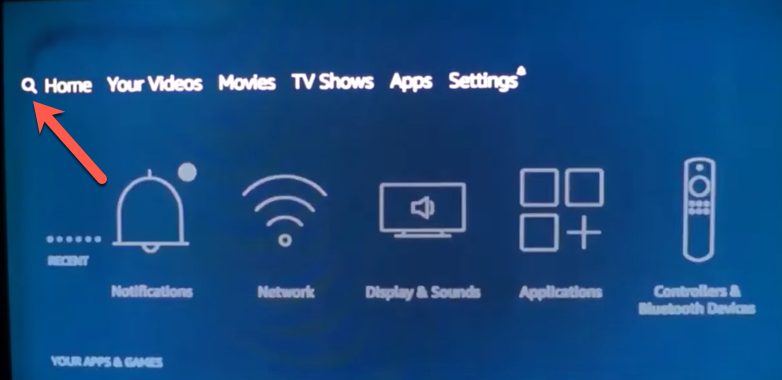
1-Dans le menu du haut, choisissez l’icône de recherche.
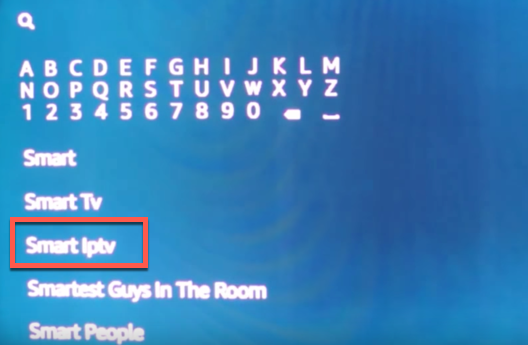
2-Nous allons installer Smart IPTV App afin de taper Smart IPTV ou vous pouvez le choisir une fois qu’il se propage dans la recherche. Cliquez et continuez.
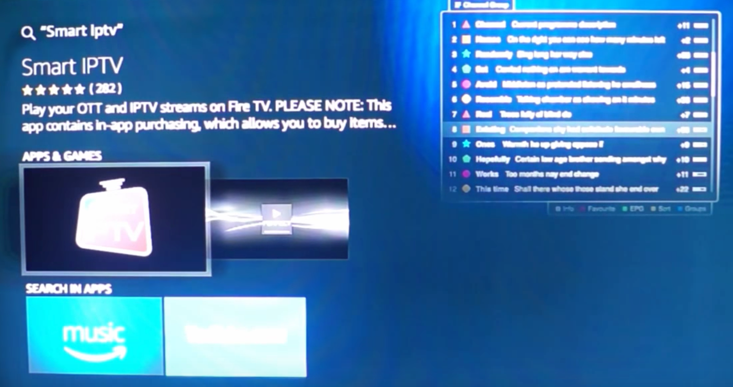
3-Smart IPTV devrait apparaître comme indiqué ci-dessus. Cliquez sur son icône et continuez.
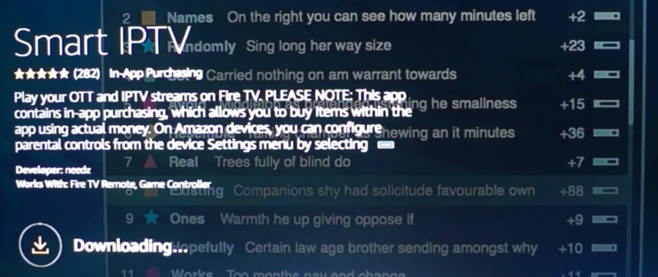
4-Téléchargez l’application.
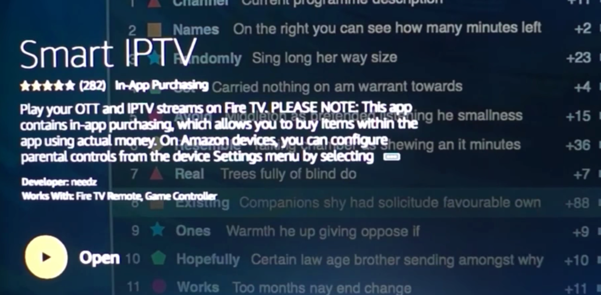
5-Si le téléchargement et l’installation sont terminés, Open devrait apparaître comme ci-dessus.
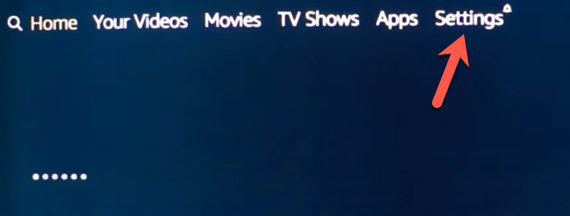
6-Maintenant, retournez dans le menu supérieur, cliquez sur Paramètres.
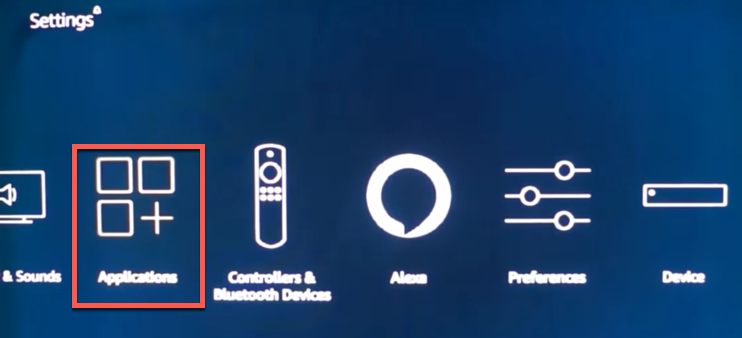
7-Applications ouvertes
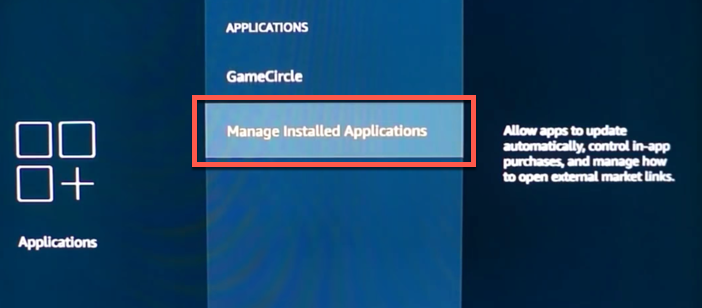
8-Choisissez Gérer les applications installées
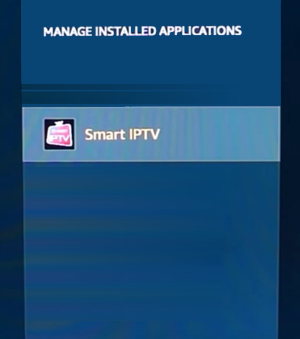
9-Ouvrez l’application depuis la liste
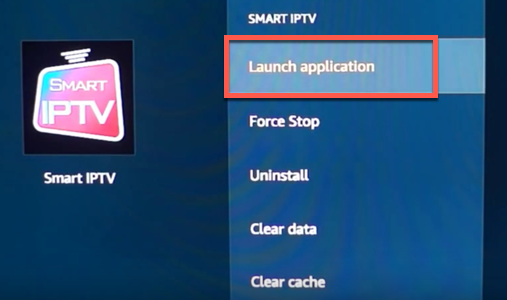
10-Ouvrez l’application en sélectionnant Lancer l’application
Lorsque l’application s’ouvre, vous aurez l’application Smart IPTV comme vous le feriez sur une Smart TV.
-Installer l’application
Sur la base du site de l’application, les smart tv garanties sur lesquelles cette application fonctionne sont Samsung et LG. La compatibilité de l’application sur des modèles spécifiques de chaque marque a également été expliquée dans l’article cité ci-dessus.
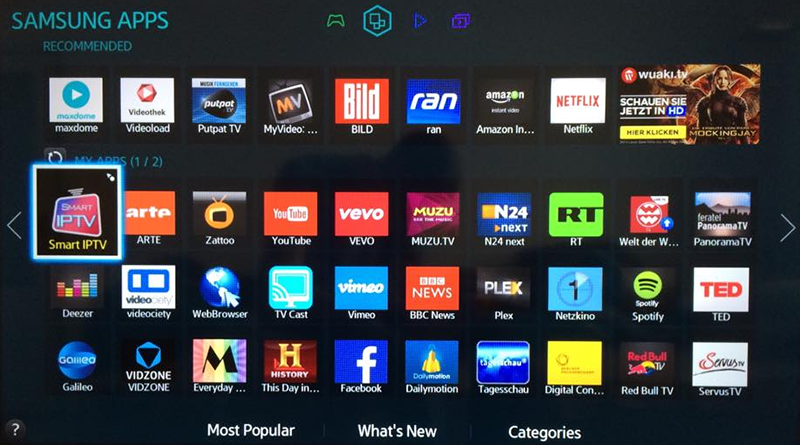
Dans l’App Store du téléviseur, recherchez et installez Smart IPTV App. Puis ouvrez-le.
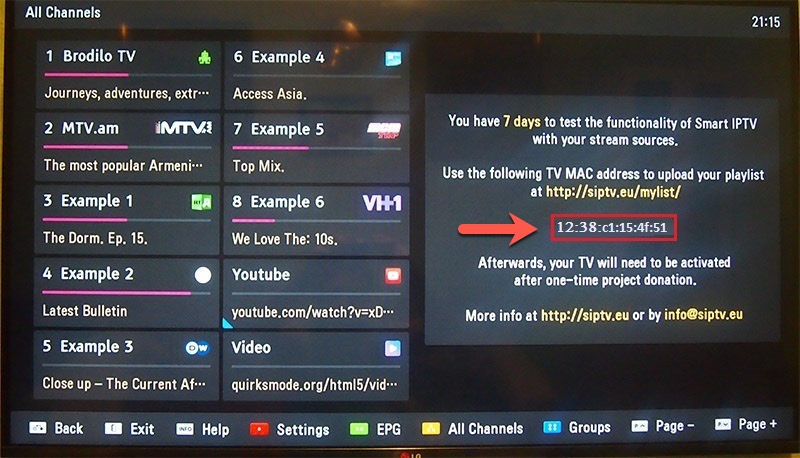
Vous devriez voir une page identique à celle ci-dessus. Comme vous pouvez le constater, 7 jours d’essai gratuit sont lus et la seule chose à faire est d’activer l’adresse MAC de la télévision spécifiée par la flèche sur le portail des applications.
-Activer le service IPTV sur l’application

Il est maintenant temps de coupler le lien m3u avec l’adresse MAC TV que nous avons reçue après l’installation de l’application, qui est essentiellement notre adresse MAC TV. Rendez-vous sur le site Web de l’application http://siptv.eu/mylist/ . Comme vous le voyez ci-dessus, tout est bien décrit et, en un seul regard, vous savez quoi faire:
Méthode 1 : Si vous souhaitez télécharger un format de fichier m3u, vous devez utiliser cette méthode. Tapez le MAC TV et chargez le fichier m3u dans le champ Liste, mais cette méthode a deux inconvénients principaux: 1-Il a une limite de taille de fichier de 10 Mo. Bien sûr, vous dites que toutes les listes ne sont pas aussi grosses, mais d’une manière générale, c’est une limitation. 2-Il ne mettra pas à jour la liste automatiquement.
Méthode 2 : est la meilleure façon de le faire.
1-Collez le MAC MAC ici, assurez-vous qu’il n’y a pas d’espace avant et après pour éviter les erreurs.
2-coller le m3u, ou comme suggéré m3u_plus, lien ici. Si vous souhaitez importer plusieurs listes, cliquez sur le bouton plus vert pour avoir des champs supplémentaires.
3-Dans cette étape, vous aurez 3 choses à décider:
A- ExUSSR : Il s’agit d’un EPG intégré à l’application. Vous pouvez le laisser tel quel pour obtenir un EPG pour tous les forfaits ou en choisir un comme UK pour tous les canaux SkyUK. Si vous ne savez pas ce qu’est un EPG.
B- Logos : il s’agit des logos intégrés à l’application. Si vous le laissez tel quel, l’application assignera les logos appropriés à chaque canal. Vous pouvez également le changer en « Activer les logos de la liste » pour que les logos inclus dans votre liste m3u apparaissent aux côtés de ceux fournis par l’application et enfin « Remplacer les logos des applications » afin que seuls les logos de votre liste m3u apparaissent.
C- Sauvegarder en ligne : ce qui vous permettra de sauvegarder la liste en ligne. Cela permettra à l’application d’actualiser la liste chaque fois que vous l’y entrez. Cette fonctionnalité vous permet de rester informé des modifications apportées aux bouquets.
4-Est le bouton de finition en fait. Une fois prêt, cliquez sur Ajouter un lien et votre téléviseur MAC est associé à la liste m3u. Maintenant, rechargez l’application en appuyant sur 0 sur votre télécommande et vous devriez voir tous les canaux chargés.
-Page de réglage
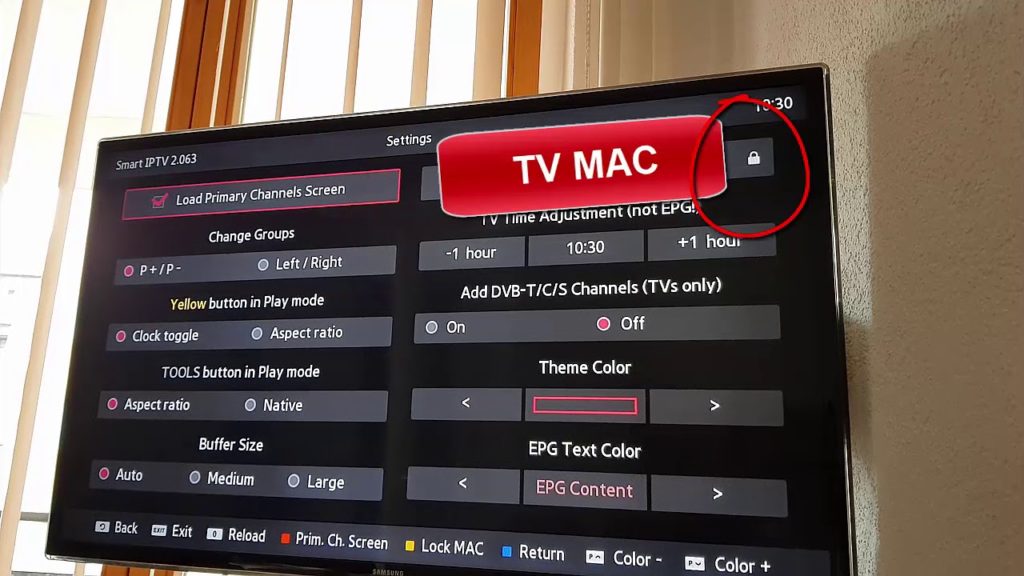
Lorsque vous êtes sur la page principale de l’application, en cliquant sur le bouton rouge de votre télécommande, l’écran ci-dessus apparaît. Ce sont les paramètres de l’application et vous pouvez les modifier comme vous le souhaitez, mais il y a deux paramètres importants qui sont extrêmement vitaux:
Taille de la mémoire tampon : en bas à gauche de l’écran, vous pouvez le voir. Taille de mémoire tampon moyenne, mettez en mémoire tampon un flux contenant des paquets de taille inférieure, ce qui accélérera l’ouverture du canal (zapping). Il convient également aux connexions à faible bande passante. Si vous avez au moins 15 mégabits de connexion Internet stable, vous pouvez utiliser une grande capacité. En fin de compte, vous pouvez le laisser en mode automatique afin que l’application décide du meilleur choix en fonction de la bande passante et de la vitesse de votre connexion.
Lock MAC : Ceci est une fonctionnalité de sécurité. Vous pouvez verrouiller l’adresse MAC de votre téléviseur sur la base de données du portail Smart IPTV App en appuyant sur le bouton jaune et attribuer un numéro de ping. (Je veux dire, allez, comment cela peut-il se produire;)), la base de données d’applications arrêtera le processus de couplage et demandera un numéro d’identification personnelle à 4 chiffres.
-Achat de l’application
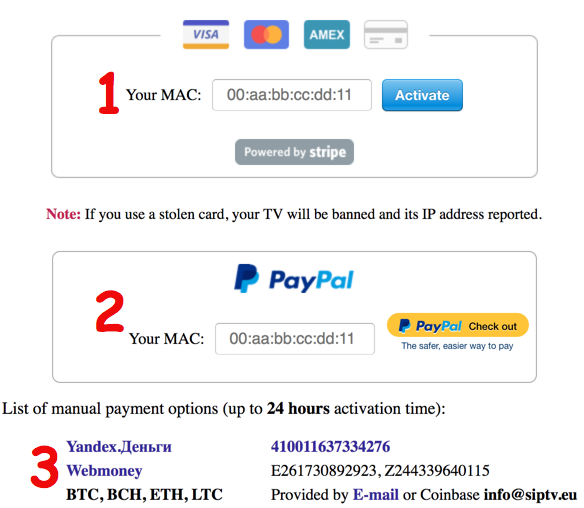
Disons donc que si, après avoir évalué l’application qui vous plaît, vous pouvez l’acheter pour un paiement unique de 5,49 euros, ce qui est très bon marché compte tenu de la stabilité de cette application et de la gamme de fonctionnalités qu’il offre. Il existe 3 méthodes pour acheter la licence à vie de cette application:
1- Carte de crédit : Tapez votre MAC TV dans le champ approprié, puis appuyez sur Activer. Il vous redirigera vers la passerelle de paiement Stripe et vous effectuerez votre paiement. Enfin, vous serez redirigé vers un message de confirmation. L’activation est instantanée et automatique, vous n’avez donc rien à faire. Rechargez simplement l’application et elle devrait être activée.
2- Paypal : Si vous avez paypal, tapez simplement votre TV MAC et cliquez sur le bouton Checkout. Vous serez redirigé vers la passerelle paypal pour effectuer le paiement. Encore une fois, l’activation est instantanée et automatique.
3- Les paiements manuels : sont également disponibles sous les formes Yandex, Webmoney et Cryptocurrency. Après le paiement, vous devez envoyer un courrier électronique à l’assistance et les informer de votre paiement et de votre TV MAC.
Pour demander un abonnement IP TV, en haute qualité, sans interruption